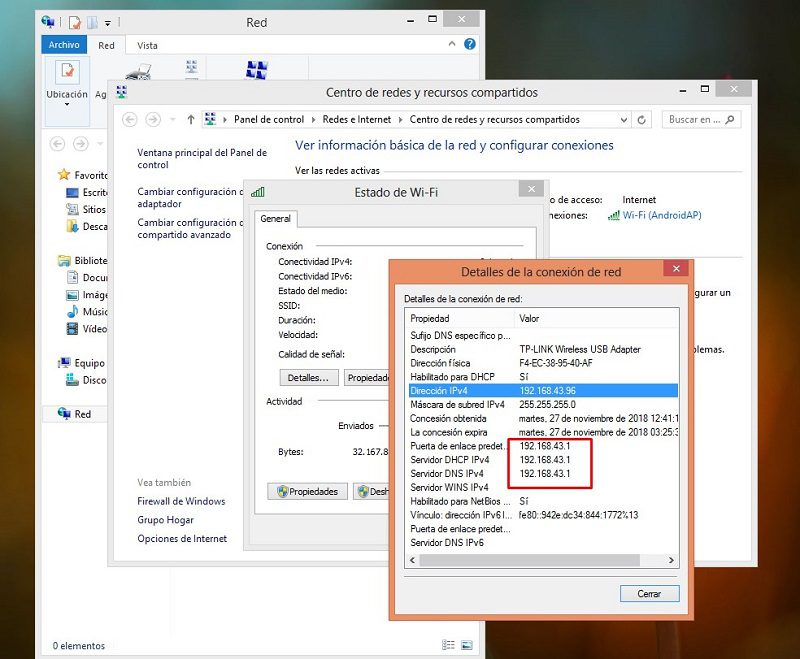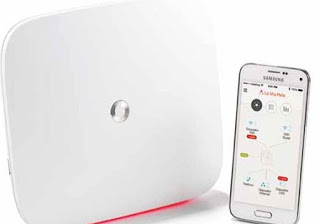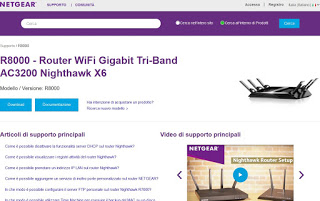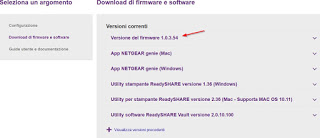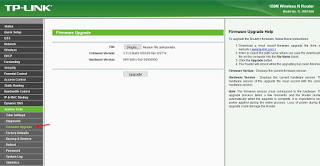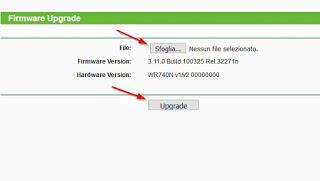¿Su enrutador no funciona tan rápido como debería? Descubra cómo actualizar su enrutador en la siguiente guía.

Desafortunadamente, solo piensas en él cuando hay un problema de conexión, como Internet lento o Wi-Fi, que le impide llegar a casa.
Si en tales situaciones cree que el único recurso es comprar un nuevo enrutador, puede intentar actualizar el firmware como último recurso.
Como cualquier otro dispositivo, el enrutador tiene un sistema operativo (llamado firmware) que puede actualizarse si es necesario a una versión mejor que puede resolver los problemas que se encuentran en la mayoría de los casos.
Descúbrelo en esta guía cómo actualizar el firmware del enrutador para mejorar Velocidad de conexión a Internet o velocidad de conexión Wi-Fi.
LEER TAMBIÉN: Qué se debe hacer en un enrutador nuevo (o si nunca se ha hecho)
Cómo actualizar el firmware del enrutador
He adjuntado el procedimiento completo para actualizar cualquier enrutador en esta guía, solo necesita seguir los puntos clave que he cubierto a continuación para obtener la actualización de su dispositivo de red (si corresponde) al final.
uno) ¿El enrutador lo ofrece el operador o lo compra usted?
Antes incluso de leer el manual, debe comprender si su operador telefónico le proporciona su enrutador o módem.
Los enrutadores de los operadores de línea fija más populares tienen nombres específicos, aquí están los enrutadores más famosos:
Módem inteligente TIM
Revolución de la estación de Vodafone
Fastweb Fastgate
Estos son los modelos enviados en el último período, pero se han enviado muchos otros módems en los últimos años, solo verifique si tienen el logotipo del operador.
¿El operador le proporcionó el módem incluido en la oferta cuando se registró?
Estos enrutadores o módems tienen un sistema de actualización automática que extrae el nuevo firmware proporcionado por el operador y lo instala automáticamente, sin la intervención del usuario.
Si tiene uno de los módems anteriores, o cualquier otro módem propietario, no necesita hacer nada para actualizar su enrutador porque se actualizará cuando sea necesario.
2) Obtenga el modelo de enrutador
Si compró el enrutador y, por lo tanto, no tiene marcas de identificación de operador, puede obtener un nuevo firmware verificando primero qué modelo tiene.
Para saber qué modelo de enrutador tiene, solo mire la etiqueta en la parte posterior o inferior del dispositivo, como se muestra en la imagen a continuación.
Si no puede encontrar ninguna referencia al modelo de enrutador (posiblemente porque la etiqueta está dañada o despegada), siempre puede acceder a su panel de control.
Ingrese 191.168.1.1 o 192.168.1.2 en cualquier navegador de PC e inicie sesión para averiguar el modelo de su enrutador (debe ser claramente visible en la pantalla de inicio o menú. Información).
3) Visite el sitio correcto
Una vez que sepa qué modelo tiene, simplemente ingréselo en la página de soporte del fabricante para ese enrutador. Los principales fabricantes de equipos de red para uso doméstico se recogen en la siguiente lista:
– TP-Link
– D-Link
– Netgear
– Linksys
– AVM Fritz Box!
– Cisco
– Asus
Una vez que encuentre un fabricante, ingrese el nombre del modelo en el cuadro de búsqueda dedicado en la página de soporte para abrir la página de ayuda del producto.
Si el fabricante de su enrutador no está en esta lista, puede probar Google por su nombre y ver si hay una página de soporte disponible.
4) Descarga el firmware actualizado
¿Ha ido a la página de soporte de su enrutador?
Busque una sección Descargar o sección Firmwarepara comprobar inmediatamente si hay software actualizado.
Siga las instrucciones de la página para descargar el nuevo firmware.
Dependiendo de su modelo, es posible que deba descargar uno o dos archivos necesarios para la actualización.
La nota: No todos los enrutadores tienen actualizaciones descargables, ¡quizás ya tenga instalado el último firmware sin siquiera saberlo!
Sin embargo, la comprobación no es un problema, puede encontrar actualizaciones inesperadas incluso para modelos muy antiguos.
5) Actualice el firmware en el enrutador
Después de descargar el nuevo firmware, finalmente puede actualizar su enrutador para ver si el rendimiento ha mejorado.
¡Una advertencia! El procedimiento de actualización puede tardar varios minutos, durante los cuales será imposible acceder a Internet o utilizar otras funciones del enrutador que se está actualizando.
Durante la actualización, en ningún caso se debe perder la corriente eléctrica, de lo contrario el dispositivo sufrirá daños irreversibles.
Asegúrese de tener un enrutador de repuesto para manejar cualquier problema y evitar salir de Internet.
Después de tomar las precauciones necesarias, ingrese al panel de configuración de su enrutador (como ya se muestra 192.168.1.1. O 192.168.0.1 desde cualquier navegador de PC) y busque el menú Firmware, actualización de firmware, actualización de firmware, Actualizar o similares entre las muchas voces presentes.
El procedimiento varía según el router, pero en la gran mayoría de los casos bastará con pulsar el botón Vistazo o Vistazo para seleccionar el nuevo firmware descargado a la PC, luego presione el botón Actualizar o Actualizar para iniciar el procedimiento de actualización.
Espere a que el dispositivo se reinicie y no haga nada hasta que las luces de su módem o enrutador vuelvan a la normalidad (en este punto, es posible que parpadeen o no estén disponibles durante unos segundos).
Al final, se volverá a conectar a su enrutador y verá si la actualización aplicada le trajo alguna mejora.
6) Cómo cambiar el firmware oficial a personalizado
¿El enrutador no tiene actualizaciones de firmware o no son muy buenas? Siempre puede probar un firmware alternativo desarrollado a partir de código fuente gratuito e instalado después de un determinado procedimiento.
Para obtener más información sobre el firmware personalizado, le sugiero que lea el manual aquí -> Instale DD-WRT como firmware del enrutador
¿Problemas o dudas? Te ayudamos
Si quieres estar al día, suscríbete a nuestra newsletter y síguenos en Instagram. Si quieres recibir soporte para cualquier duda o problema, no dude en ponerse en contacto con nosotros en [email protected].